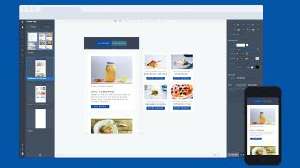Come costruire mondi per il cinema

Quando viene chiesto di fare un laboratorio sulla creazione di un ambiente fantasy, pensavo che sarebbe stato divertente pagare omaggio a una delle storie di fantasia più conosciute di tutti i tempi, il mago di Oz e metterlo nello spazio esterno. È anche un po 'di ritorno al ritorno a quei incredibili pezzi di opere d'arte di fantascienza degli anni '70.
- Come disegnare e verniciare - 95 PRO suggerimenti e tutorial
Ho i nostri esploratori di spazi esterni che fissano all'orizzonte, nella mia versione della città di Emerald. Ovviamente, la storia potrebbe essere qualsiasi cosa, ma in fretta, abbiamo creato alcune condizioni importanti - spazio esterno, un pianeta alieno e astronauti - e questi parametri creeranno la parte più importante del pezzo: la narrativa. Ricordati di raccontare sempre una storia ed essere consapevole che un concetto di successo il pezzo lo faccia proprio questo.
In questo tutorial ti mostrerò come ho trasformato questo concetto in un mondo fantastico efficace.
01. Crea i tuoi elementi in primo piano

Per il mio foregound, ho selezionato una fotografia che ho preso di un paesaggio in Alabama Hills, in California. Mi colpisce come altroworlly e serve come ispirazione per questo pezzo. Concept Art può essere un mix di media, quindi non aver paura di usare le foto, Modelli 3D gratuiti , disegni, disegni e così via. Affidati alle tue abilità artistiche per rendere queste immagini, e portare queste fonti insieme in un unico pezzo coerente.
02. Metti insieme il tuo background

Ho scelto una foto che ho preso alle Hawaii per il mio cielo. Ho già fatto un po 'di tocco fino all'immagine, regolando le curve ( cmd + M. ) Aumentare il contrasto. Sentiti libero di ottenere creativi e cucire insieme più immagini del cielo per creare uno sfondo più complesso. Per ora, manterrò le cose semplici e attenersi alla foto di un cielo che dipingo in seguito.
03. Rimuovere il cielo indesiderato
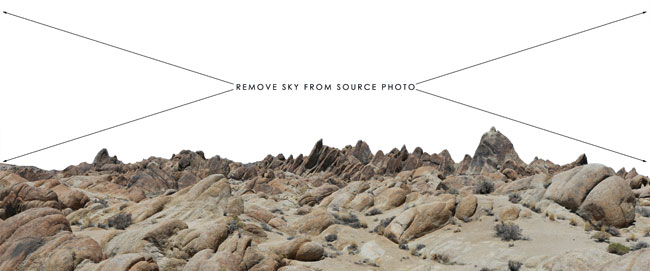
Voglio rimuovere il cielo nella mia foto del mio paesaggio in primo piano. Per questo, utilizzerò la modalità Maschera Quick Mask Photoshop (premere Q. ). In questa modalità è possibile utilizzare il pennello per dipingere l'area che desideri selezionare, quindi quando si esce dalla modalità vedrai che è convertito l'area dipinta in una selezione.
stampa cmd + shift + i per invertire la selezione. Una volta selezionato l'area corretta, rimuoverla colpendo Elimina.
04. Composita il primo piano e lo sfondo
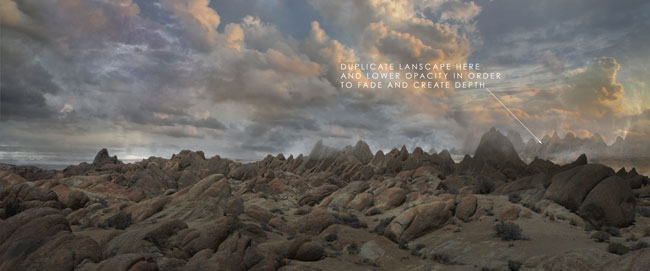
Ora puoi combinare le tue immagini di origine in una scena. Qui, ho preso le foto originali e ho aggiustato i livelli ( cmd + l. ) e curve ( cmd + M. ) per adattarsi alla verniciatura generale. Ho incluso montagne aggiuntive sullo sfondo duplicando e regolando la mia immagine in primo piano - questo aggiunge profondità al pezzo spingendo l'orizzonte indietro. Ho anche dipinto in un po 'di atmosfera usando il mio morbido pennello rotondo per aggiungere Haze lungo l'orizzonte.
05. Applicare le regole della proporzione
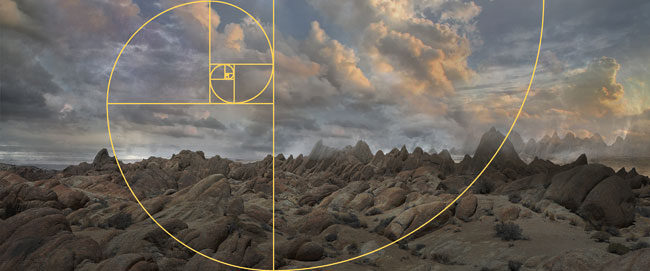
Molte persone consigliano di utilizzare le griglie prospettiche quando si stende la composizione, ma è altrettanto importante mantenere proporzioni adeguate nel tuo pezzo e posizionare elementi in modo armonioso. Quindi sto usando il Rapporto aureo come fondazione per la mia composizione. Ho già ritagliato la mia foto in primo piano in modo che le vette più esterne siano allineate con la mia spirale del rapporto d'oro.
06. Dipingi nel tuo pezzo
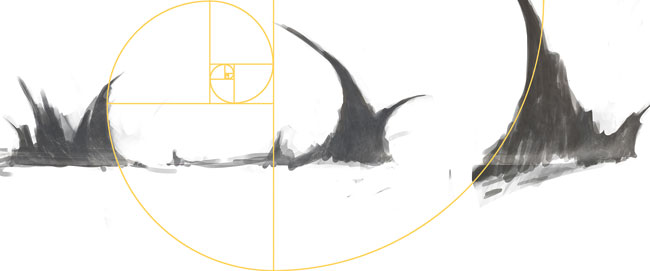
Quando si lavora da un riferimento di foto, ti consigliamo dipinti in esso per aggiungere elementi unici che renderà il pezzo il tuo. Qui, sto aggiungendo in alcune cime aliene di pittura e cancellando via finché non svilupperò forme che mi piacciono.
Trovo che l'utilizzo di una spazzola rotonda dura o spazzola scalpello fornisce buoni risultati. Puoi anche aggiungere trame e toni per adattarsi al pezzo fino a raggiungere il risultato desiderato.
07. Costruisci la composizione

Aggiungo i miei elementi di montagna nella mia composizione e li regolano usando livelli e curve finché non si fondono con i toni del resto del pezzo. Mi cancello anche o mascherando alcuni dei bit in basso in modo che svaniscano nell'atmosfera orizzontale.
Aggiungo l'acqua usando le stesse tecniche dei picchi di montagna alieni: prima, con la pittura di forme che definiscono i corpi idrici, quindi aggiungendo trame idriche e tratti di vernice fino a quando non sono felice con l'aspetto dell'acqua.
08. Presentare gli elementi alternamente
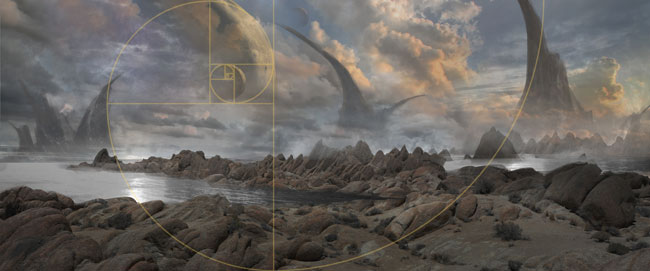
Voglio descrivere ulteriormente questa scena come quella da un pianeta alieno. Un semplice trucco è introdurre pianeti e lune che differenziano immediatamente questo mondo dalla Terra.
Qui, ho aggiunto tre lune nel cielo. L'uso del mio modello di rapporto d'oro mi consente di metterli nella scena in un modo che è in grado di mantenere le proporzioni e il layout del pezzo.
09. Sviluppa l'illuminazione e l'atmosfera

L'atmosfera può essere raggiunta utilizzando un morbido pennello rotondo impostato su una bassa opacità. Per impostare il colore del pennello, campione un colore più leggero dalla scena. Quindi costruisco atmosfera o foschia di pittura in un livello separato, in cima agli strati di sfondo.
Successivamente voglio aggiungere l'illuminazione. Creo una nuova sovrapposizione o uno strato di Dodge Color come lo strato superiore e utilizzando un esperimento di spazzole rotondo morbido con diversi colori e opacità e vedere come questo influenza l'immagine sui livelli sotto di esso.
10. Porta in un punto focale

Dall'inizio, sapevo che volevo avere un elemento fuori all'orizzonte che indirizza il tuo occhio attraverso il pezzo. Dovresti sempre tenere a mente quale sia la narrativa del pezzo, e prima di saltare in un dipinto potresti voler abbozzare prima. Avere un'idea di dove vuoi dirigere l'occhio dello spettatore è la chiave - in questo caso sto usando l'architettura come punto di interesse.
11. Aggiungi figure come punto focale secondario

Ho intenzione di impiegare il vecchio trucco di cadere in un paio di piccoli personaggi verso il primo piano, per creare un altro punto focale che integra lo sfondo che abbiamo appena creato. Questo aggiunge anche scala al pezzo, dal momento che tutti possiamo relazionarsi con le dimensioni generali di una persona.
L'occhio dello spettatore viaggerà tra le figure in primo piano e l'oggetto che stanno guardando: l'architettura. Ho dipinto in bit di vapore dietro le figure, quindi c'è più contrasto tra loro e lo sfondo.
12. Regola il colore

Voglio che questo pezzo si senta più come la fantasia e meno come le mie fotografie originali fonte, quindi aggiusta il colore. Questo è fatto creando uno strato di tonalità / saturazione. All'interno della tavolozza delle proprietà della tonalità / saturazione è possibile modificare la saturazione generale e i canali di colore separati. Sperimenta questo e divertiti - potresti scoprire che produce alcuni risultati interessanti.
13. Effettua ulteriori aggiustamenti

Aggiungo un altro livello di tonalità / saturazione sulla parte superiore del livello precedente che ho creato. Avendo più livelli di tonalità / saturazione, scoprirai che puoi creare effetti ancora più drammatici di quello che potresti con un solo singolo strato.
Creco anche un nuovo livello curve per regolare ulteriormente l'immagine. La palette Property Curves ti consentirà di modificare e perfezionare i toni nell'immagine.
14. Aggiunte finali ... o esperimenti dell'ultimo minuto?

In questa fase tardiva potresti voler aggiungere alcuni altri elementi di illuminazione o interesse per migliorare ulteriormente il pezzo. Non aver paura di sperimentare e non essere troppo veloce per considerare il tuo pezzo fatto. Allontanarsi da esso e guardalo con gli occhi freschi.
È sempre utile avere un piano e progettare di conseguenza, ma è anche bene mantenere le cose organiche e consentire incidenti felici. Qui, ho introdotto alcuni rami lenti creando strati di schivato colore che aggiungono effetti di illuminazione quando dipingo in loro.
Questo articolo è originariamente apparso in Immaginafx. Edizione 142; Compralo qui !
Articoli Correlati:
- 15 punte del ritratto di fantasia
- 7 artisti di fantasia di svolta
- 10 consigli per la pittura di fantasia e fantasia
Come si fa - Articoli più popolari
44 delle migliori scorciatoie e gesti per iPad per iPados 2020
Come si fa Sep 11, 2025(Immagine di immagine: futuro) SALTA A: Scorciatoie di base ..
Gestisci lo stato del modulo reagire con FORMIK
Come si fa Sep 11, 2025(Immagine di immagine: Matt Crouch) Benvenuti nella nostra guida su come gestire il modulo di reagire Stato con FORMI..
Come capovolgere uno strato in Photoshop: una guida completa
Come si fa Sep 11, 2025Vedere il doppio? Questa immagine è stata capovolta e mescolata con l'originale (Immagine di immagine: futuro) ..
Come creare un logo in Photoshop
Come si fa Sep 11, 2025Prima di iniziare con come creare un logo in Photoshop, dovremmo indirizzare l'elefante nella stanza - Photoshop cc. ..
Stile un sito usando Sass
Come si fa Sep 11, 2025Puoi fare molto con CSS - forse più di quanto tu possa pensare - ma il venerabile lingua del foglio di stile ha i suoi limiti. I..
Come strutturare le query dei supporti in Sass
Come si fa Sep 11, 2025Praticamente ogni sito ora è costruito con almeno un cenno del web design reattivo. Il modo in cui strutturaremo questi stili re..
Crea effetti di ripple con Pixijs
Come si fa Sep 11, 2025Ci sono molti effetti interessanti che possono essere aggiunti a una pagina per aumentare l'impegno, ma è importante scegliere g..
Fai un prototipo Hi-Fidelity in Atomic
Come si fa Sep 11, 2025È facile essere coinvolti nel cercare di sviluppare un'idea all'interno di un mockup statico o strumento di disegno file piatto,..
Categorie
- AI E Machine Learning
- Airpods
- Amazon
- Amazon Alexa E Amazon Echo
- Amazon Alexa & Amazon Echo
- Amazon Fire TV
- Amazon Prime Video
- Android
- Android Telefoni E Tablet
- Telefoni E Tablet Android
- Android TV
- Apple
- Apple App Store
- Apple HomeKit & Apple HomePod
- Apple Music
- Apple TV
- Apple Guarda
- Apps & Web Apps
- App E App Web
- Audio
- Chromebook & Chrome OS
- Chromebook & Chrome OS
- Chromecast
- Cloud & Internet
- Cloud E Internet
- Cloud E Internet
- Hardware Del Computer
- Storia Del Computer
- Cavo Taglio E Streaming
- Tagliamento E Streaming Del Cavo
- Discorder
- Disney +
- DIY
- Veicoli Elettrici
- Ereader
- Essentials
- Spiegatori
- Gaming
- Generale
- Gmail
- Google Assistant & Google Nest
- Google Assistant E Google Nest
- Google Chrome
- Google Documenti
- Google Drive
- Google Maps
- Google Play Store
- GLI GOOGLE SCHEDE
- Google Slides
- Google TV
- Hardware
- HBO MAX
- Come Si Fa
- Hulu
- Internet Slang & Abbreviazioni
- IPhone E IPad
- Kindle
- Linux
- Mac
- Manutenzione E Ottimizzazione
- Microsoft Edge
- Microsoft Excel
- Microsoft Office
- Microsoft Outlook
- Microsoft PowerPoint
- Microsoft Teams
- Microsoft Word
- Mozilla Firefox
- Netflix
- Nintendo Switch
- Paramount +
- PC Gaming
- Peacock
- Fotografia
- Photoshop
- PlayStation
- Privacy E Sicurezza
- Privacy E Sicurezza
- Privacy E Sicurezza
- Roundup Del Prodotto
- Programmazione
- Raspberry Pi
- Roku
- Safari
- Samsung Phones & Tablets
- Telefoni E Compresse Samsung
- Allentato
- Casa Intelligente
- Snapchat
- Social Media
- Spazio
- Spotify
- Tinder
- Risoluzione Dei Problemi
- TV
- Videogiochi
- Realta Virtuale
- VPNS
- Browser Web
- WiFi & Router
- Wifi & Router
- Windows
- Windows 10
- Windows 11
- Windows 7
- Xbox
- Youtube & YouTube TV
- YouTube E YouTube TV
- Zoom
- Spiegatori